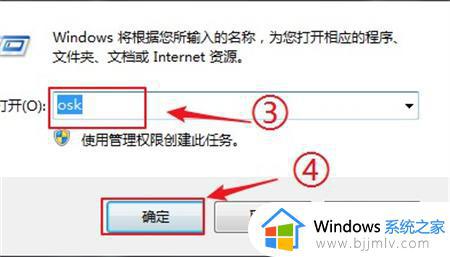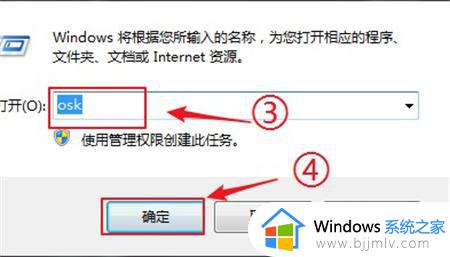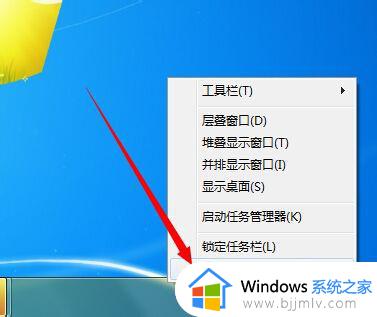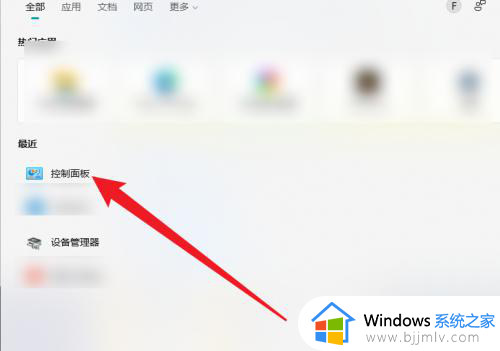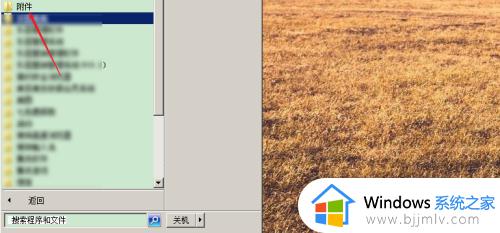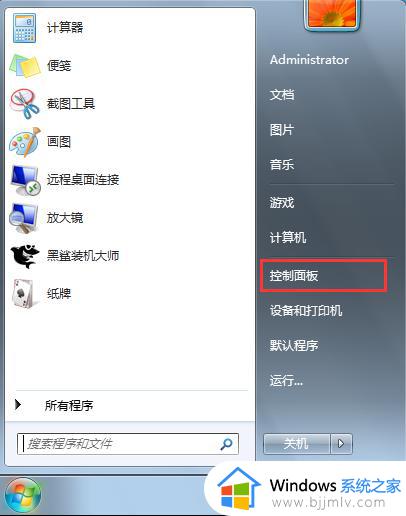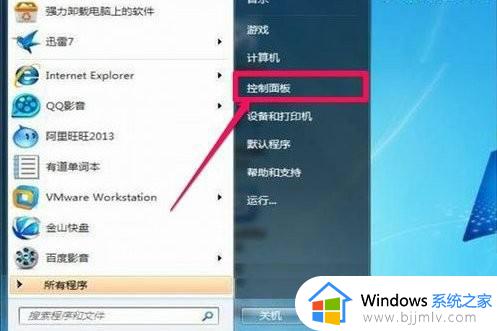win7电脑键盘怎么调出来 win7怎么打开屏幕键盘
更新时间:2023-04-02 15:26:00作者:qiaoyun
键盘是我们输入文字或者密码等要用到的一个设备,有时候遇到外接键盘有问题了,就可以通过调出屏幕键盘来输入,不过有不少小伙伴不知道win7电脑键盘怎么调出来,可以通过开始菜单中的附件功能中找到并打开,本文这就教大家win7打开屏幕键盘的详细方法给大家参考。
方法如下:
1、首先打开我们的电脑桌面,在电脑的左下角打开开始程序。
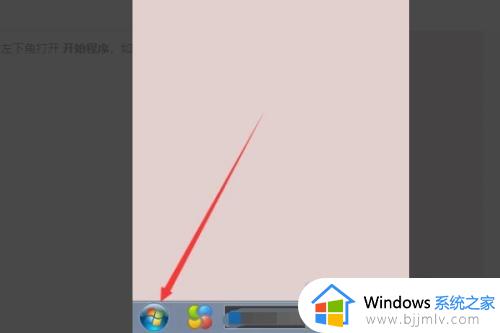
2、打开所有程序之后,找到页面里出现的附件选项。
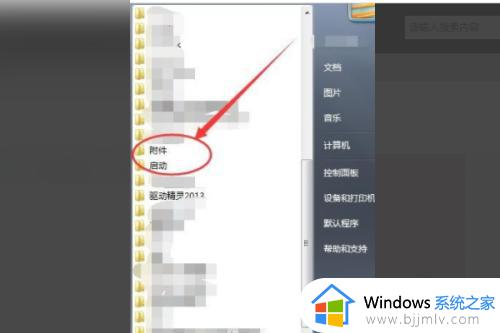
3、然后点开附件之后,在附近页面里有一个文件夹轻松访问选项。
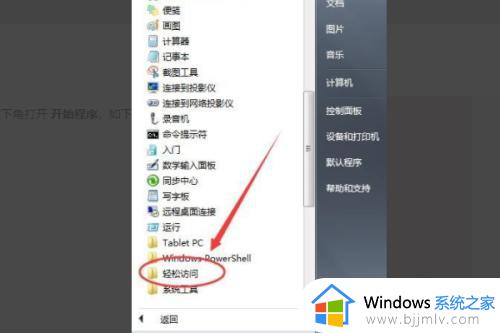
4、打开轻松访问之后就可以看到屏幕键盘了,我们点击即可。
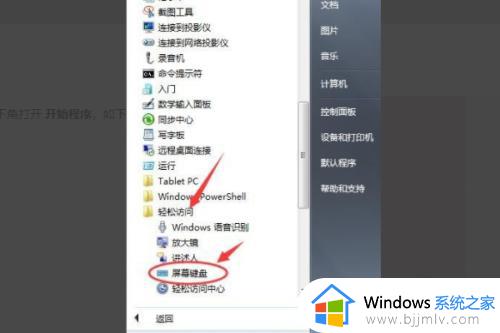
上述给大家讲解的就是win7怎么打开屏幕键盘的详细内容,有需要的小伙伴们可以学习上面的方法步骤来打开就可以了,赶紧试试吧。